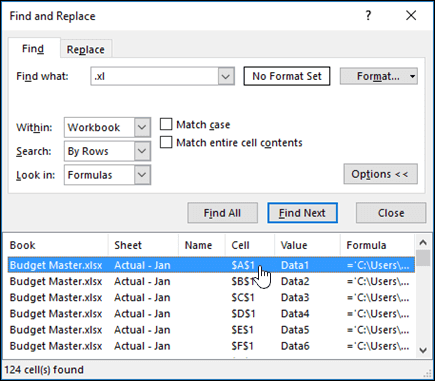মাইক্রোসফ্ট এক্সেল একটি ফাইল অ্যাক্সেস করতে পারবেন না? এই সহজ পদক্ষেপগুলি অনুসরণ করুন
বিভিন্ন পিসি সমস্যা সমাধানের জন্য, আমরা রেস্টোরো পিসি মেরামত সরঞ্জামের প্রস্তাব দিই: এই সফ্টওয়্যারটি কম্পিউটারের সাধারণ ত্রুটিগুলি মেরামত করবে, আপনাকে ফাইল ক্ষতি, ম্যালওয়্যার, হার্ডওয়্যার ব্যর্থতা থেকে রক্ষা করবে এবং আপনার পিসিকে সর্বোচ্চ পারফরম্যান্সের জন্য অনুকূল করবে। পিসির সমস্যাগুলি সমাধান করুন এবং 3 সহজ পদক্ষেপে ভাইরাসগুলি এখন সরান:
- পেস্টেনড টেকনোলজিস (পেটেন্ট এখানে উপলব্ধ) এরসাথে আসা রিস্টোর পিসি মেরামত সরঞ্জামটি ডাউনলোড করুন ।
- উইন্ডোজ সমস্যাগুলি পিসি সমস্যার কারণ হতে পারে তা অনুসন্ধান করতে স্টার্ট স্ক্যান ক্লিক করুন ।
- আপনার কম্পিউটারের সুরক্ষা এবং কার্য সম্পাদনকে প্রভাবিত করে এমন সমস্যার সমাধান করতে সমস্ত মেরামত ক্লিক করুন
- রিস্টোরো এই মাসে 657,095 জন পাঠক ডাউনলোড করেছেন।
মাইক্রোসফ্ট এক্সেল মাইক্রোসফ্ট অফিস স্যুটের একটি প্রধান উপাদান এবং অফিসিয়াল স্প্রেডশিট সফ্টওয়্যার হিসাবে কাজ করে।
এর কারণে, এমন কোনও ব্যক্তি জীবিত নেই যা মাইক্রোসফ্ট এক্সেলের ব্যবহার করেন নি বা কমপক্ষে শুনেছেন। যাইহোক, এটি সর্বোপরি একটি প্রোগ্রাম, এবং কোনও প্রোগ্রাম মাঝেমধ্যে সমস্যা এবং বাগগুলি থেকে নিরাপদ নয়।
এমন কিছু সমস্যা রয়েছে যা কিছু ব্যবহারকারী রিপোর্ট করেছেন এমন একটি ত্রুটি বার্তায়, যেখানে মাইক্রোসফ্ট এক্সেল জানিয়েছে যে এটি কোনও ফাইল অ্যাক্সেস করতে পারে না।
আমার একটি বড় এক্সেল 2013 ফাইল রয়েছে যা আমি সংশোধন করছি। আমি যখন ওয়ার্কবুকটি খুলি আমি ত্রুটিগুলি পাই […]
মাইক্রোসফ্ট এক্সেল ফাইলটি অ্যাক্সেস করতে পারে না …
মাইক্রোসফ্ট এক্সেল কোনও ফাইল অ্যাক্সেস করতে না পারলে আমি কী করতে পারি?
1 নিশ্চিত করুন যে ওয়ার্কবুকের সমস্ত বাহ্যিক লিঙ্কগুলি বৈধ কিনা।
আপনি যখন কোনও ওয়ার্কবুকের মধ্যে একটি বাহ্যিক লিঙ্ক টিপেন তখন এই ত্রুটিটি সাধারণত ঘটে থাকে তবে লিঙ্কযুক্ত আইটেমটির নাম বা ফাইলের পথ পরিবর্তন করা হয়েছে।
এটি উপরে বর্ণিত ত্রুটি বার্তার দিকে নিয়ে যায়। এর কারণে, এই সমস্যাটির প্রতিকারের জন্য আপনি কেবল দুটি জিনিস করতে পারেন:
- লিঙ্কযুক্ত আইটেমগুলি সরানো বা পুনরায় নামকরণ করা হয়নি তা নিশ্চিত করুন
- লিঙ্কযুক্ত আইটেমগুলি পরিবর্তিত হলে ওয়ার্কবুকের মধ্যে আপডেট হয়েছে তা নিশ্চিত করুন
- লিঙ্কযুক্ত আইটেমগুলি যদি আর খুঁজে না পাওয়া যায় তবে মুছুন
ওয়ার্কবুকের মধ্যে সমস্ত বাহ্যিক লিঙ্কগুলি সন্ধান করা একটি দুরূহ কাজ হতে পারে, বিশেষত যদি ওয়ার্কবুকটি বেশ কয়েকটি পৃষ্ঠাগুলি এবং কয়েকশো কোষ বিস্তৃত করে।
এ কারণে তাদের সন্ধান করার একটি সহজ সমাধান হ’ল সূত্রে ব্যবহৃত লিঙ্কগুলি খুঁজে পাওয়া:
- মাইক্রোসফ্ট এক্সেল খুলুন
- Ctrl এফ টিপুন
- বিকল্পগুলি ক্লিক করুন
- লিখুন .xl সালে আপনি কি বাক্স
- ইন মধ্যে বক্সের কার্যপুস্তিকা
- ইন অল্পক্ষণের বক্সের সূত্র
- সমস্ত খুঁজুন ক্লিক করুন
এটি অন্যান্য ওয়ার্কবুকগুলিতে সমস্ত বাহ্যিক লিঙ্কগুলি একত্রিত করবে এবং এখান থেকে আপনি সেগুলি আপডেট করতে পারেন।
2 মাইক্রোসফ্ট এক্সেলের জন্য সর্বশেষ আপডেটগুলি ইনস্টল করুন
- মাইক্রোসফ্ট এক্সেল খুলুন
- ফাইল ক্লিক করুন
- অ্যাকাউন্ট ক্লিক করুন
- আপডেট বিকল্প নির্বাচন করুন
- এখনই আপডেট নির্বাচন করুন
- আপডেটগুলি তাদের কোর্সটি চালাতে দিন
3 অ্যাড-ইনগুলি অক্ষম করুন
- এক্সেল শীটটি খুলুন
- ফাইল মেনুতে যান
- দেখার জন্য ক্লিক করুন বিকল্প
- অ্যাড-ইনগুলিতে ক্লিক করুন
- এক্সেল অ্যাড-ইনগুলি নির্বাচন করুন এবং গো বোতামে ক্লিক করুন
- সমস্ত বাক্স আনচেক করুন এবং ঠিক আছে ক্লিক করুন
এই পদক্ষেপগুলি অনুসরণ করে আপনার মাইক্রোসফ্ট এক্সেলে ত্রুটি বার্তা থেকে মুক্তি পেতে সক্ষম হওয়া উচিত।
এই সাধারণ মাইক্রোসফ্ট এক্সেল সমস্যার অন্য কোনও সমাধান সম্পর্কে জানেন? নিচের মন্তব্য অংশে আমাদেরকে জানান!